- Szerző Lauren Nevill [email protected].
- Public 2024-01-11 01:06.
- Utoljára módosítva 2025-01-23 15:20.
Jelenleg nagy a böngészők választéka az interneten történő kényelmes munkavégzés érdekében, az Opera az egyik vezető. Számos webhely dinamikus, és az oldal olvasata megváltozik. A változások megtekintéséhez frissítenie kell az oldalt.

Utasítás
1. lépés
A legtöbb modern weboldalt úgy tervezték, hogy automatikusan frissüljön, vagyis nem kell manuálisan frissítenie az oldalt. Ha azonban a kapcsolat sebessége lassú, az oldal frissítése lefagyhat, akkor a böngésző funkcióit kell használnia.
2. lépés
Az oldal frissítéséhez vessen egy pillantást az Opera navigációs eszközeinek "Címsor" felső sávjára. Számos ikon lesz: balra nyíl (az előző oldalra), jobbra nyíl (a következő oldalra) és egy lekerekített nyíl (frissítés). Szüksége van az utóbbira. Kattintson rá, és a frissítés megtörténik. Ha a kerek nyíl helyett egy kereszt látható, ez azt jelenti, hogy az oldal még mindig betöltődik. Ha rákattint, az oldalelemek leállnak, és megjelenik egy lekerekített nyíl ikon.
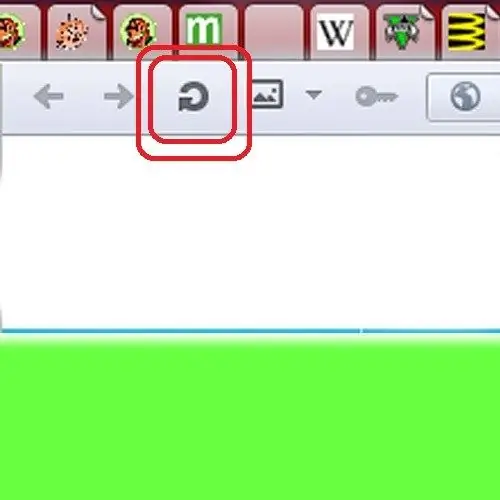
3. lépés
Előfordulhat, hogy a böngészőben nincs konfigurálva a navigációs eszközök megjelenítése. A megjelenítéshez kattintson a böngésző logójára a bal felső sarokban. A helyi menüben lépjen az "Eszköztárak" fülre. A megnyíló listában jelölje be a "Cím panel" elem melletti jelölőnégyzetet.
4. lépés
Az oldal gyorsbillentyűk vagy billentyűkombinációk megnyomásával is frissíthető. Az oldal betöltésének leállításához meg kell nyomnia az Esc gombot. Nyomja meg az F5 billentyűt az oldal frissítéséhez. Ezt a gombot alapértelmezés szerint szinte az összes böngészőben és az operációs rendszerben használják az ablakok frissítésére. Ehhez használhatja a Ctrl + R billentyűkombinációt is.
5. lépés
Ha tanácstalan, nyomja meg az F1 súgó gombot, vagy kövesse a böngésző helyi menüjét a "Súgó" elemig. Az Opera automatikusan a technikai ügyfélszolgálathoz irányítja, ahol felteheti kérdését, vagy jelenthet hibát. Regisztráljon a böngésző felhasználói közösségében, és ossza meg az információkat.






